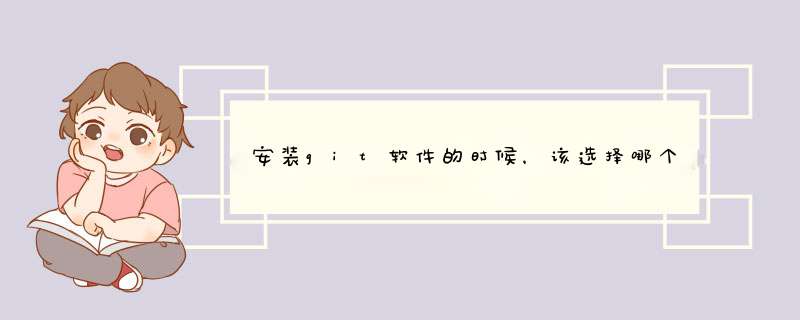
选项1:不管git服务器上的文本是Windows格式还是Unix格式,checkout到本地时都转换为Windows格式;checkin到git服务器上的文本,不管本地是Windows还是Unix格式,都转换为Unix格式提交。
选项2:checkout时不对git服务器上的文本文件做转换,保留其格式;checkin到git服务器上的文本,不管本地是Windows还是Unix格式,都转换为Unix格式提交。
选项3:不管做checkin还是checkout,都保留文本文件的原来的格式,不做转换。
选什么,取决于你的项目需要。在Windows下使用Git推荐选项1,在Unix下使用Git,推荐选项2出于安全考虑,第二步创建的git用户不允许登录shell,这可以通过编辑/etc/passwd文件完成。找到类似下面的一行:
[上传失败(image-87559c-1526454221912)]基本原理:使用copSSH在WINDOWS(XP)上建立SSH服务器;使用生成的“公钥-私钥”对作为身份标识;在服务器上配置SHELL脚本环境;配置客户端,加载私钥。详细过程如下:
安装前准备:
Download copSSH [SourceForge Link] (注:SSH服务器软件)
Download msysgit (注:WINDOWS下的git安装包)
Download TortiseGIT (注:WINDOWS下的git图形化软件,与TortiseSVN是同门)
Download PuTTY Installer (注:生成公钥-私钥对的软件,并可用于SSH客户端的登陆)
Step1 -安装copSSH
1将copSSH(basic edition 200)安装到路径 c:\SSH
2安装过程中写下SvcCOPSSH的密码,你可能永远不会用到,但写下也无伤大雅。
3启动copSSH,选择 开始->所有程序->copSSH->control panel;然后激活一个用户(假定为Administrator,选择Users->Add,下一步,选择一个用户,不要勾选Allow password authenticatin选项,点击forward,OK。
4其他关于public keys的事情无需 *** 作,后面还会讲到。
Step2-配置copSSH
1选择路径-C:\SSH\etc ,在记事本中打开ssh_config 和sshd_config(注意:两个文件有一个字母“d”的区别)
2ssh_config -删除Port前的#号,设置端口号,这里采用默认端口22
3sshd_config -保证端口号一致
4确定系统防火墙中该端口未关闭。(这一点很重要)
5重启系统
Step3-安装Putty
1重启之后,继续回来,现在可以安装Putty Installer了。
2导航至你的安装路径,通常为c:\program files\Putty
3打开PuttyGenexe
4选择生成密钥的长度4096
5在空白面板处不停地晃动鼠标(用于生成随机种子),直到生成结束。(不要关闭PuttyGen)
6来到路径c:\SSH\Home\Administrator\ssh\ (这个路径在你使用copSSH激活用户时会产生,根据你激活的用户名,选择相应的路径),创建文件authorized_keys (注意没有后缀名)
7打开PuttyGen,复制Public Key(公钥)到文件authorized_keys ,并保存
8在PuttyGen中,将Private Key(私钥)保存为private_keyppk,保存在同一目录下。-比如,我的保存目录为c:\SSH\Home\Administrator\ssh\private_keyppk
9现在目录下应该有两个文件了,authorized_keys 和 private_keyppk
10为了测试连接,运行puttyexe
11在打开的界面中输入IP 地址(本机可以为localhost)和端口号
12打开左侧的菜单,选择Connection-SSH-Auth,选择你的私钥文件,c:\SSH\Home\<user>\ssh\private_keyppk
13点击Open,就会打开终端,让你输入Login Name,输入Administrator(注意大小写)
14你会看到显示接受你的公钥(Accept Public Key),客户端登陆成功,登陆信息也会缓存起来。
Step 4-安装 msysgit和TortiseGIT
1安装msysgit的过程中一路下一步即可,假定你的路径为C:\msysgit
2安装TortiseGIT,完成之后
1)在任意路径点右键,选择TortiseGIT-Settings,设置gitexe的路径为c:\msysgit\msysgit\bin,即为msysgit的安装路径
2)在左侧菜单中选择Network,选择SSH Client为putty中的plinkexe(如我的路径为C:\Program Files\PuTTY\plinkexe)
3将几个GIT运行中需要的文件复制到SSH服务器目录,当客户端远程登陆上来以后需要执行这些文件,文件源路径为c:\msysgit\msysgit\Git\libexec\git-core ,要复制的文件包括gitexe, git-receive-packexe, git-upload-archiveexe and git-upload-packexe,将以上文件复制到C:\SSH\Bin
Step5-配置用户环境
1对于copSSH来说,其默认的$HOME环境为c:\Documents and Settings\<user>,GIT也将会在该目录下寻找authorized_keys 文件。当然,这是咱要避免的事儿,我们要将GIT的路径重定向到C:\SSH\Home\<user>\ssh 。
2选择路径C:\SSH\Home\Administrator\,打开bashrc文件,在# User dependent bashrc file下面加上这样一段:export HOME=/c/SSH/home/Administrator Shell Options,(注意不要有其他空格出现),然后选择保存。
3把该文件复制到用户目录下,如: c:\Documents and Settings\Administrator\
Step7-使用GIT和Plink
1打开路径C:\SSH\home\Administrator,创建文件夹myappgit
2 在该文件夹上点右键,选择git create repository here,勾选make it bare,服务器文件仓库创建成功。
3导航至路径c:\Program Files\PuTTY ,打开pageantexe,选择add key,将你的私钥(private_keyppk)加载上。
4然后右键选择 git clone,url设为ssh://administrator@127001:22/SSH/Home/administrator/myappgit ,如果clone成功,恭喜你,大功告成!
关于git的 *** 作详见git的使用说明,这里推荐Pro Git 简体中文版,翻译的很不错。
注:在执行git clone时可能会报错(该错误在所参考的E文中未提及,把俺害得不轻),如果是关于某个dll文件的错(具体是哪个文件记不清了,遇到的朋友可以根据文件名,在msysigt目录下搜索即可找到),可以将该文件同样复制到C:\SSH\Bin下,然后就可以正常运行了。安装msysgit安装步骤此处略去。END安装CopSSH安装步骤此处略去。END修改配置修改CopSSH配置文件C:\Program Files\ICW\etc\sshd_config,确保如下行为非注释行,且设置为“no”:END生成用户帐号在服务器上生成Windows用户,取消用户下次登录时须更改密码,设置密码永不过期:将该用户隶属于GitUser组(如尚未生成改组,则先生成改组):推荐gogs搭建git服务器,挺方便的
依赖的话有:
mysql数据库
git
gogs
步骤:
step1安装MySQL数据库
//创建gogs必须的数据库 DROP DATABASE IF EXISTS gogs; CREATE DATABASE IF NOT EXISTS gogs CHARACTER SET utf8 COLLATE utf8_general_ci; step2安装git
step3配置gogs
step4注意防火墙端口
至于详细安装步骤,您需要参考一些blog装步骤此处略去。
END
安装CopSSH
安装步骤此处略去。
END
修改配置
修改CopSSH配置文件C:\Program Files\ICW\etc\sshd_config,确保如下行为非注释行,且设置为“no”:
欢迎分享,转载请注明来源:内存溢出

 微信扫一扫
微信扫一扫
 支付宝扫一扫
支付宝扫一扫
评论列表(0条)